
Çalışmak veya ders çalışmak için düzenli olarak bilgisayarımızı kullanırsak, büyük olasılıkla yıllar boyunca biriktirdiğimiz dosya sayısı oldukça fazla, kaydettiğimiz dosyalar sadece ihtiyacımız olursaHer ne kadar bunun pek olası olmadığını bilsek de.
Dosyaları veya herhangi bir veri türünü aramak, dosya sayısına, konumlarına, dosya türüne ve bu makalede tartışacağımız diğer faktörlere bağlı olarak zorlu veya basit bir görev olabilir. öğrenmek istiyorsan Windows 10'da dosya bulma, Sizi okumaya devam etmeye davet ediyorum.

Bu makale, tüm bu insanlara odaklanmıştır. çok sayıda dosyayla çalışın, hacmi önemli hale gelen her türlü format ve türdeki dosyalar. Ancak yalnızca değil, çünkü Windows 10'un bize sunduğu farklı arama seçeneklerinden en iyi şekilde yararlanmanız için size bir dizi püf noktası da göstereceğiz.
Windows 10'da dizin oluşturma biçimleri

Windows 10 bize iki indeksleme formatı sunar: klasik ve geliştirilmiş.
Clásico
Bu biçim, farklı dosyalarda sakladığımız tüm dosyaların bir dizin oluşturmasından sorumludur. ekibimizin kütüphaneleri (Resimler, Videolar, Belgeler, İndirilenler, Müzik ...) ve ekibimizin masaüstünde.
Bu biçim, Windows 10 tarafından varsayılan olarak kullanılır operasyonunu PC kullanıcılarının çoğunluğu tarafından yapılan kullanıma odaklamak. Microsoft, Windows'un birkaç sürümünü önce yerel dizinler olan Documents, Images, Videos ... oluşturdu, böylece kullanıcılar dosyalarını saklarken hayatlarını karmaşık hale getirmek zorunda kalmazlar ve her zaman ellerinin altında olsunlar ve güvenlik kopyalarını oluştururken işleri kolaylaştırırlar.
Yedekleme yaparken, kullanıcı için en önemli şey dosyalardır kullanıcı tarafından oluşturulur (türleri ne olursa olsun) işletim sistemi de öyledir, ancak çok daha az ölçüde, sıfırdan yeniden yüklenebildiğinden, süreç birçok kullanıcının kaybetmek istemediği bir süre alsa da, zaman içerir kullandığımız uygulamaların kurulumu.
Gelişmiş
Geliştirilmiş dosya arama formatı, indeksleme ile ilgilenir bilgisayarımızda bulunan tüm dosyalar, kullanıcı kitaplıkları ve masaüstü dahil. Bu arama biçimi, Windows kitaplıklarından farklı bir konumda depolanan dosyalar olan kendi dosya yapısını kullanan kullanıcılar için tasarlanmıştır.
Bu tür arama formatı, klasörleri hariç tutmamıza izin verir Yalnızca ve münhasıran sistem tarafından kullanılması amaçlandığından, dosyaları asla saklamayacağımızı bildiğimiz (yapmamalıyız). Yerel bir şekilde, bu işlev, Windows ve Program Dosyaları gibi oluşturduğumuz dosyaları, geri kalanı gizli olduğu için saklamamamız / saklamamamız gereken klasörleri içerir.
Basit aramalar

Basit aramalar, genellikle bilgisayarımızda istediğimiz zaman dosya gezgini aracılığıyla gerçekleştirdiğimiz aramalardır. bir dosya bul bu belirli bir klasörde / s'de ve adını bildiğimiz.
Aramayı gerçekleştirmek için tek yapmamız gereken dosya adını adres çubuğunun sağına yazın, aramayı hangi dizinde yaptığımızı gösteren çubuk. Bu tür arama, bilgisayarımızın kök dizininden yapılabilir, böylece önceki bölümde açıkladığımız Gelişmiş indekslemeyi daha önce etkinleştirmişsek tüm dizinleri arar.
Gelişmiş indekslemeyi etkinleştirmemişsek, ve dosyayı bulamıyoruz, bilgisayarımızın kök dizininde ne kadar olursak olalım, Windows 10 diğer dizinlere bakmadan belgeler, resimler, müzik, videolar klasörü aramaya devam edecek ... kayıp aradığımız belge.
Basit gelişmiş aramalar
Gelişmiş aramalar yapmak ve sözcükleri veya diğer varyantları ortadan kaldırarak veya ekleyerek dosya aramasını hassaslaştırabilmek için, boole operatörleri. Mantıksal veya Boolean veri türü, programlama, istatistik, elektronik, matematikte yaygın olarak kullanılır ve ikili mantığın değerlerini, yani genellikle doğru veya yanlışı temsil eden iki değeri temsil edebilir.
Programlamada olduğu gibi, Boole operatörleriyle arama yapar sadece İngilizce olarak mevcutturAma Shakespeare'in dilini ne kadar az biliyorsak, anlamını da biliyoruz. Değilse, bilgisayarınızda gelişmiş dosya aramaları yapabilmeniz için daha sonra açıklayacağız.
Bu tip operatörler sonuçların içeriğini filtrelememize izin verir, bu yüzden aramadığımız tüm sonuçları ortadan kaldırmak için ideal bir işlevdir.
Pratik arama örneği
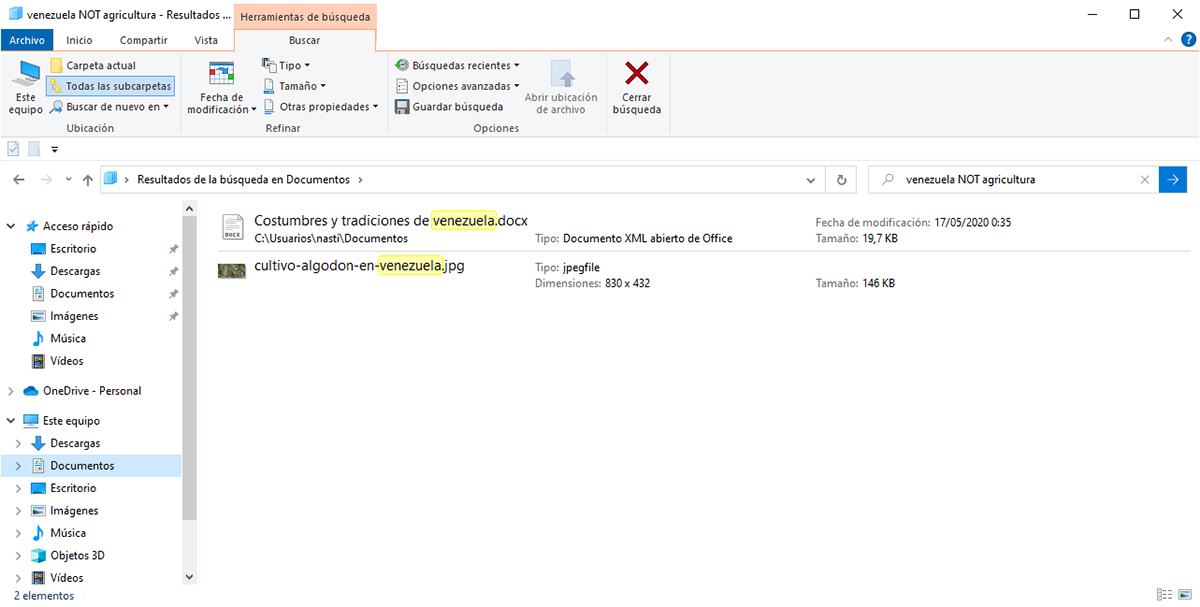
Dosya adının v kelimesini içerdiğini biliyoruz.Enezuela. Dosya adında o kelimeyi içeren birkaç dosyaya sahip olarak, kelimesini de içerenleri ortadan kaldırın atarım. Bu durumda arama kutusuna şunu gireriz: venezuela DEĞİL tarım.
Aramalarda kullanacağımız Boole operatörleri:
- DEĞİL (her zaman büyük harflerle yazın). Yukarıdaki örnekte, tarım kelimesini içeren venezuela kelimesini arama sonuçlarından çıkarmak için bu operatörü kullandık.
- VE (her zaman büyük harflerle yazın). Bu operatör, aramak istediğimiz iki terimi eklememize izin verir. yazarsak venezuela VE tarım, arama sonuçları bize iki kelimeden yalnızca birini içeren sonuçların geri kalanını ortadan kaldırarak her iki terimi içeren tüm dosyaları gösterecektir.
- OR (her zaman büyük harflerle yazın). Bu operatörle, Windows aramalarından bize bir veya başka bir ismin sonuçlarını sunmasını istiyoruz. Örnek durumunda, arama kutusuna yazarsak venezuela OR tarım arama sonuçları bize her iki adı da içeren tüm dosyaları gösterecektir.
Karmaşık gelişmiş aramalar
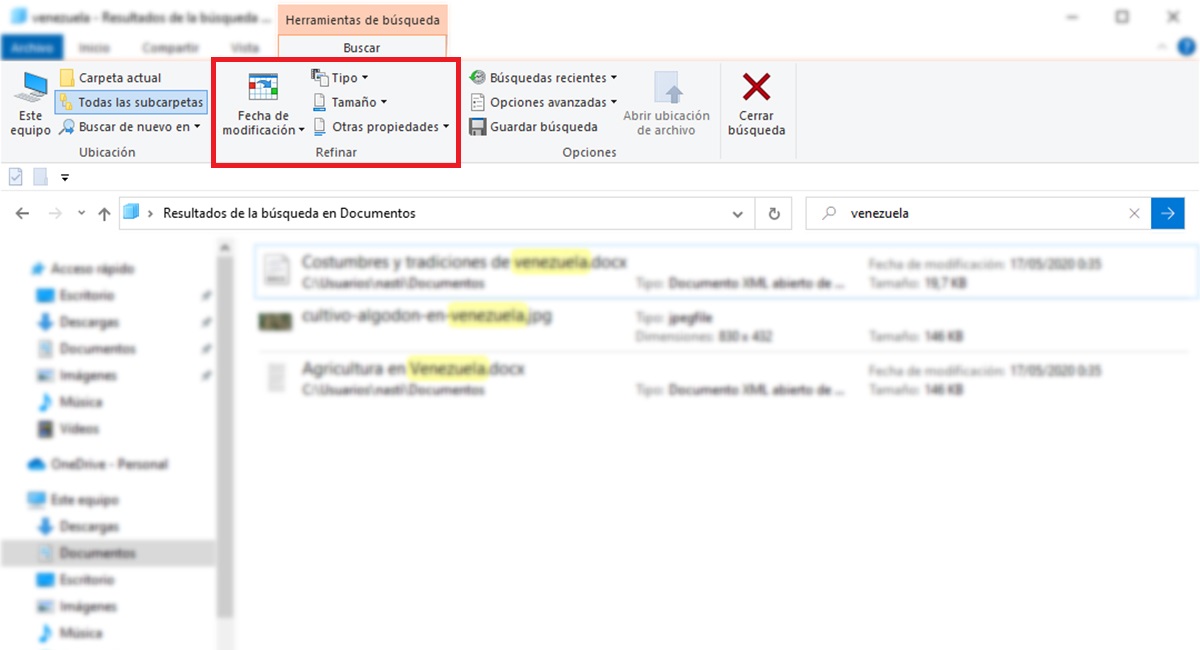
Kıvrımı biraz daha kıvıralım. Belirli bir arama terimini içeren herhangi bir dosya türünü (videolar, resimler, müzik, belgeler) arıyorsak ve sonuçlar çok fazlaysa, kullanabiliriz. gelişmiş arama komutları.
Boole işleçleriyle yapılan aramalardan farklı olarak, herhangi bir komut öğrenmemize gerek yok, tarayıcının kendisinden, bir arama yaptığımızda görüntülenen Arama Araçları sekmesinden bunları doğrudan seçebildiğimiz için (bir arama terimi girmezsek, bu sekme görüntülenmez).
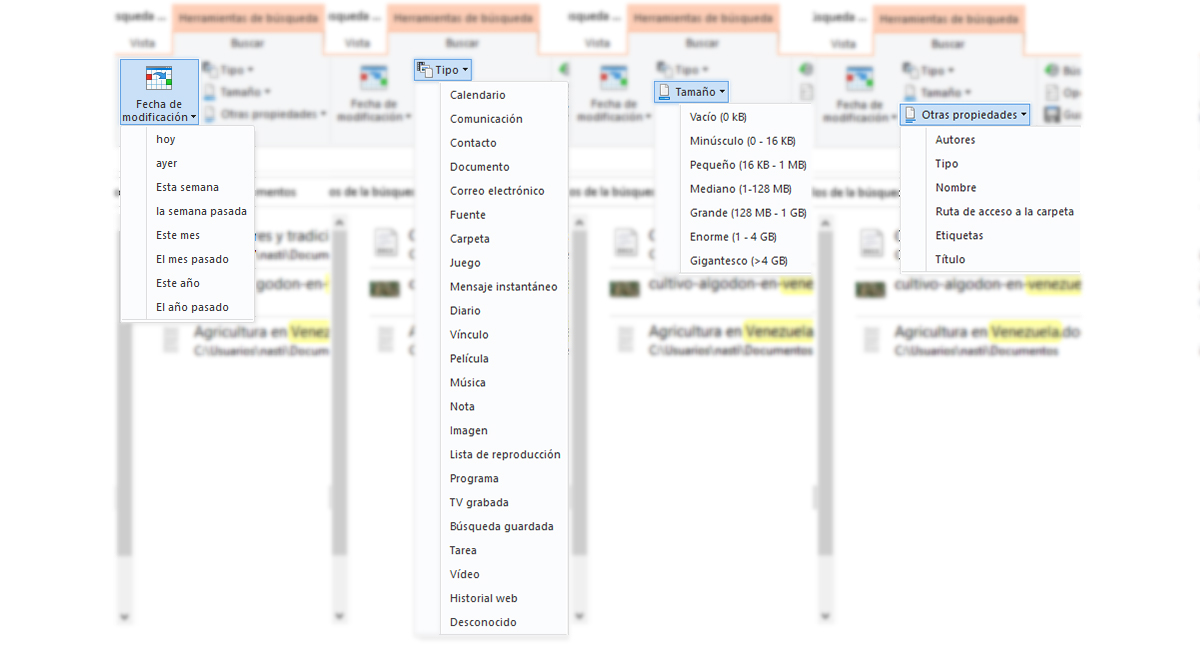
Gelişmiş arama komutları 4 bölümde bulunur:
- Değiştirme tarihi:
- Hey
- Bu hafta
- geçtiğimiz hafta içinde
- Bu ay
- Geçen ay
- Bu yıl
- geçen sene
- tür:
- Takvim
- Iletişim
- İletişim
- documento
- elektronik posta
- Fuente
- dosya
- oyun
- Anlık mesaj
- Diario
- Bağlantı
- Film
- müzik
- Dikkat
- Görüntü
- Oynatma Listesi
- Program
- Kayıtlı TV
- Ödev
- Video
- Web geçmişi
- desconocido
- Boyut:
- Boş (0 kB)
- Küçük (0-16 kB)
- Küçük (16 kB - 1 MB)
- Orta (1 - 128 MB)
- Büyük (128MB - 1GB)
- Büyük (1 - 4 GB)
- Devasa (> 4GB)
- Diğer özelliklers.
- yazarlar
- tür
- isim
- Klasöre giden yol
- Etiketler
- Başlık
Arama terimlerini girdikten sonra, arama sonuçlarını daraltmak için bu dört kategoriden herhangi birine tıklamalıyız. her aramada farklı arama türleri seçebiliriz kategorilere göre, yani bir documento oluşturulan Bu hafta, boyutta Orta (1 - 128 MB).
Böylece, aramayı daraltıyoruz geçen hafta oluşturduğumuz bir metin belgesine (.doc, docx, .txt ...), Excel veya Powerpoint dosyasına (resim yok, video yok, müzik yok), (bulduğumuz tarihten itibaren 7 gün geri sayar) ve 1 ile 128 MB arasında yer kaplar.
Windows 10'da arama yaparken akılda tutulması gereken hususlar
Örneklerde de görebileceğiniz gibi Venezuela'yı ülke olmasına rağmen küçük harfle yazdım. Windows (tüm sürümlerinde) Büyük ve küçük harf ayrımı yapmaz arama anında dosyanın başlığında olduğunu düşündüğümüz ismi yazmamıza gerek yok çünkü bize göstereceği sonuçlar aynı olacaktır.
Şifre ayarlarken, evet hem büyük hem de küçük harfleri dikkate almalıyız, çünkü değişkenlerin sayısını genişletir. Örnek: Bir hizmete erişmek için parolamız HoLA ise, o hizmete erişmenin tek yolu o şekilde yazmaktır. HELLO, HELLO, Hello veya başka bir varyant yazarsak, asla erişemeyeceğiz. Bu anlamda erişim parolaları, Windows aramalarıyla aynı şekilde çalışmaz.
Windows 10, aradığımız dosyaları silmediğimiz sürece bulabilmemiz için bize farklı araçlar sunuyor. Bu yazıda anlattığımız farklı yöntemlerle, biraz sabır ve zamanla, herhangi birini bulabiliriz nerede bulunduğuna bakılmaksızın farklı filtreler ayarlayarak dosya.
Uzun bir aramadan sonra nihayet aradığınız dosyayı bulduysanız, kullandığınız depolama sistemini düşünün genellikle ve yalnızca Windows'un bu amaç için bize sunduğu dizinleri kullanmaya çalışın: Belgeler, Görüntüler, Videolar, Müzik ... Bu dizinler rahatsız etmek için değil, kullanıcının işini kolaylaştırmak için oradalar.
Bu yöntem ihtiyaçlarınızı karşılamıyorsa, kullandığınız yedekleme uygulamasında dosyalarınızın bulunduğu dizini oluşturmalısınız, böylece dosyalarınızın bir yedek kopyasına her zaman sahip olabilirsiniz, bir kopyası ayrı bir sabit diskte saklamanız gerekir. sürücü, bilgisayarınızın sabit sürücüsündeki bir bölüm buna değmez, çünkü kırılırsa tüm bilgileri kaybedersiniz.